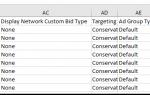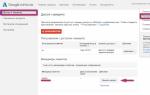Plantilla de seguimiento de Adwords. Plantilla de seguimiento de Google AdWords
Utm-tag es una parte de la URL, que está diseñada para pasar información adicional sobre la fuente de tráfico al sistema de análisis. La herramienta ayuda a analizar una campaña publicitaria al segmentar a los usuarios por fuente de tráfico, palabras clave, anuncios y otros parámetros.
Echemos un vistazo a cómo usar esta herramienta, cómo etiquetar correctamente Google Adwords e integrarlos entre diferentes sistemas de análisis.
¿De qué está hecha una etiqueta utm?
Las etiquetas están formadas por variables y valores _utm. El valor ordena la información pasada y la variable se muestra en el sistema de análisis. Las etiquetas Utm, o como también se les llama, utm/utm, son obligatorias y opcionales. El primer tipo se usa siempre, y el segundo solo cuando es necesario. En la línea del navegador, las etiquetas yutm se ven así:
ejemplo.ru?utm_source=google&utm_medium=cpc&utm_campaign=ejemplo1&utm_term=ejemplo2.
Donde "example.ru" es el nombre de dominio y la "cola" del enlace después del signo de interrogación es la etiqueta utm. Los parámetros de la etiqueta están delimitados por el carácter "&".
Por qué poner etiquetas utm en Google Adwords
Si no coloca etiquetas utm, Google AdWords utilizará parámetros dinámicos que se sustituyen automáticamente. La desventaja del etiquetado automático es que solo funcionan en Google Analytics. No se pueden arreglar con Yandex.Metrica. La situación es similar con Yandex.Direct. Si no coloca etiquetas allí, Metrica podrá comprender las transiciones de Direct, pero no podrá hacerlo desde Adwords. Por lo tanto, deben colocarse tanto en Google Adwords como en Yandex.Direct.
parámetros de la etiqueta utm
Las etiquetas UTM tienen cinco parámetros. Le permiten registrar la fuente de la transición, la palabra clave, el nombre de la campaña publicitaria y el anuncio que interesó al usuario.
Parámetros requeridos:
Parámetros opcionales:
- contenido_utm- identificador del banner o anuncio en el que se hizo clic;
- utm_term- palabra clave.
En Adwords, puede agregar sus propios parámetros a la URL utilizando la función ValueTrack. Cada parámetro está encerrado entre llaves: (campaignid), (adgroupid), (targetid), (red), (ubicación) y otros. Cuando se hace clic en un anuncio, se sustituye la palabra entre paréntesis por un valor especial. Por ejemplo, para el parámetro (tipo de concordancia) el personaje puede ser sustituido mi(coincidencia exacta de palabra clave), pags(coincidencia de frase) o B(coincidencia amplia). Si el parámetro no tiene valor, no se agrega al enlace.
Cómo agregar una etiqueta UTM a Google Adwords
Para agregar etiquetas utm a Google Adwords para todos los anuncios en una campaña publicitaria específica, abra la sección "Biblioteca General" y sigue el camino "Configuración > Editar > Opciones de URL". Aquí puede establecer un valor para la plantilla de seguimiento, agregar parámetros personalizados y cambiar las opciones de URL.
Los ajustes se pueden configurar manualmente o puede especificar la siguiente plantilla:
(lpurl)?utm_medium=cpc&utm_source=google&utm_campaign=(campaignid)&utm_content=(adgroupid)&utm_term=(targetid)
Si desea usar etiquetas utm solo para pasar estadísticas a Google Analytics desde AdWords, puede usar un método más simple. Basta con vincular estos dos sistemas en la configuración de Google Adwords en la sección Cuentas Vinculadas. Las ventajas de esta integración son la transferencia automática de datos de costes de Google AdWords y el cómodo cálculo de conversión directamente en la interfaz de Google Analytics.
Cuando utilice parámetros de enlace para publicidad en sitios asociados de Google en el GCM, debe utilizar la etiqueta de "ubicación" (que determina de qué sitio proviene la transición) en lugar de "utm_term", ya que el último parámetro indica la palabra clave.
Integración de varios sistemas analíticos y automatización de publicidad contextual
Las etiquetas Utm son una herramienta efectiva, pero no autosuficiente, para monitorear anuncios. Para ver la imagen completa, necesita usar sistemas analíticos. La plataforma Alytics se integra con el sistema CRM, el seguimiento de llamadas, las plataformas de publicidad, el contador de Google Analytics y resume estadísticas en dos docenas de indicadores: ventas, objetivos, tráfico, llamadas, compromiso y otros. La información se presenta en una forma conveniente y en un solo lugar. El usuario no necesita monitorear estadísticas en diferentes sitios. Los datos se descargan y sincronizan automáticamente.
Etiquetas Utm en Alytics
Para que Alytics realice un seguimiento correcto de las estadísticas de Google AdWords sobre llamadas desde y, es necesario que todos los anuncios, incluidos los enlaces de sitio, tengan etiquetas utm. El servicio proporciona una integración bidireccional con Google AdWords y Yandex.Direct. Esto significa que los gastos, las metas, las campañas publicitarias se sincronizan automáticamente. Si es necesario, el servicio coloca parámetros de URL por sí solo cada 30 minutos. Existe la oportunidad de utilizar etiquetas personalizadas y de servicio al mismo tiempo.

El sistema se puede probar en modo de prueba. Alytics proporciona 7 días para el seguimiento de llamadas y 14 días para un sistema de análisis de extremo a extremo y automatización de publicidad contextual de forma gratuita.
Hacer publicidad contextual sin etiquetas UTM equivale a buscar en un cuarto oscuro. Incluso si tiene muchas solicitudes de publicidad, aún necesita saber con más detalle cómo fue encontrado exactamente para optimizar su trabajo y obtener aún más solicitudes. Si la publicidad no funciona bien, entonces es absolutamente necesario tener un conocimiento detallado. En este artículo, le mostraremos cómo etiquetar el tráfico de la publicidad contextual de Google.
Ya hemos hablado de y. En el caso de Google AdWords, este proceso parece un poco más complicado, pero, por supuesto, nada es irreal.
Primero, decidamos qué etiquetas en Google AdWords deben usarse en general.
- fuente_utm- fuente de publicidad; para la publicidad de Google basta con registrarse simplemente en google;
- utm_medio- tipo de publicidad, son posibles diferentes opciones: cpc, cpm, banner, correo electrónico, pero nos interesa la publicidad contextual cpc;
- campaña_utm– número de la campaña publicitaria o su nombre;
- contenido_utm– esta etiqueta informa sobre qué anuncio fue seguido por la transición (puede insertar el número de anuncio aquí);
- utm_term– la solicitud de clave en la que se realizó la transición.
Puede agregar etiquetas a Google AdWords a nivel de campaña yendo a configuración ( Configuración - Editar - Opciones de URL).
En la configuración de la etiqueta hay parámetros dinámicos, que se insertará en la etiqueta automáticamente, según la palabra clave o la campaña desde la que se realizó la transición. Los parámetros dinámicos se muestran entre llaves, y para que los datos necesarios se sustituyan en ellos, debe usar plantilla de seguimiento.
Es necesario introducir un valor en el campo correspondiente con todas las etiquetas que necesitamos. Dada la lista de etiquetas que proporcionamos anteriormente, la plantilla de seguimiento podría verse así:
(lpurl)?utm_source=google&utm_medium=cpc&utm_term=(palabra clave)&utm_content=(creative)&utm_campaign=(ID de campaña)
Al completar la plantilla de seguimiento de esta manera, las palabras clave, el anuncio y la campaña se completarán automáticamente. Sin embargo, puede escribirlos manualmente. Por ejemplo, para RK puede escribir después de " utm_campaign=" nombre de la campaña en latín.
Si está trabajando, suba la campaña a un archivo csv y pegue la plantilla de seguimiento en la columna Plantillas de seguimiento.

Emisión de etiquetas UTM para redes de visualización
Para publicidad en sitios asociados de Google, no tiene sentido utilizar la etiqueta utm_term, ya que denota una palabra clave, y al cambiar de CCM, no tienen significado. Será mucho más útil determinar desde qué sitio se realizó la transición. Por lo tanto, en lugar de utm_term=(palabra clave) tiene sentido poner una etiqueta como esta:
ubicación=(ubicación)
Gracias a él, puede averiguar en qué páginas se colocan los anuncios.
Generadores de etiquetas UTM para Google AdWords
Por supuesto, además del etiquetado manual, también existe el automático. Los servicios que crean etiquetas incluyen:
- ppc-help.ru/utm_generator.php
- herramientas.yaroshenko.by/utm.php
- gaurl.ru

Sin embargo, el uso de dichos servicios es más adecuado solo para pequeñas campañas.
No te pierdas:

etiquetas utm es una herramienta que ayuda a transferir parámetros adicionales sobre la fuente de tráfico al sistema de análisis.
Ya hablamos de etiquetas utm en el artículo Etiquetas utm para direct, ahora hablaremos de etiquetas utm para google adwords y .
Tabla de parámetros dinámicos para Google AdWords
| Parámetro | Descripción | Sentido |
|---|---|---|
| (la red) | Tipo de sitio: búsqueda o contexto | gramo(búsqueda de Google), s(socios de búsqueda) o D(KM) |
| (colocación) | Zona de juegos, solo para KMS | dirección del lugar |
| (adposición) | Posición del anuncio | 1t2(página 1, arriba, espacio 2), 1s3(página 1, derecha, ubicación 3) o ninguna(KM) |
| (creativo) | ID de anuncio único | 16541940833 (para ver el identificador en AdWords, agregue la columna correspondiente en la pestaña) |
| (tipo de concordancia) | Tipo de concordancia de palabra clave | mi(coincidencia exacta), pags(frase) o B(amplio) |
| (palabra clave) | Palabra clave | Palabra clave |
| (dispositivo) | Tipo de dispositivo | metro(teléfono móvil), t(tableta) o C(ordenador, portátil) |
| (modelo de dispositivo) | Marca y modelo del dispositivo | Apple+iPhone |
| (copia: enlace adicional) | Texto de enlaces adicionales o información del producto. En lugar de una palabra después de los dos puntos, puede escribir cualquier valor que desee mostrar si se cumple la condición. | Enlace adicional |
| (ifmobile:móvil) | Mostrar en un dispositivo móvil. En lugar de una palabra después de los dos puntos, puede escribir cualquier valor que desee mostrar si se cumple la condición. Por ejemplo, escribir (ifmobile:1111) mostrará 1111 en el enlace. | móvil |
| (si no es móvil: no es móvil) | La pantalla no está en un dispositivo móvil. En lugar de una palabra después de los dos puntos, puede escribir cualquier valor que desee mostrar si se cumple la condición. Por ejemplo, al escribir (ifnotmobile:2222) se mostrará 2222 en el enlace. | no móvil si el clic provino de un anuncio contextual |
| (aleatorio) | Número de anuncio aleatorio (número de 64 bits no superior a 18446744073709551615) | 18446744073709551611 |
| (objetivo) | Categoría de ubicación (solo para orientación por ubicación) | Categoría de ubicación (por ejemplo, Cocinando) |
| (ácido) | Identificador del grupo control o experimental | 1S587 |
| (parámetro1) | Primer parámetro configurable | El valor del primer parámetro para la frase de contraseña |
| (sibuscar:buscar) | Mostrar en la búsqueda | búsqueda |
| (ifcontent:contenido) | Mostrar en el GMS | contenido |
| (adwords_producttargetid) | ID único del producto objetivo (solo para campañas orientadas al producto) | 1bf2351c6473 |
| (tipo de anuncio) | Tipo de bloque de anuncios (solo campañas orientadas por productos) | pla(anuncio de ventas), Educación física(extensión "información adicional del producto") |
La página de inicio de sesión del anuncio de Google AdWords se verá así:
http://www.site/?utm_source=google&utm_medium=cpc&utm_campaign=kampaniya-gruppa&utm_content=soderzanie&network=g&placement=none&position=1t2&aid=16541940833&match=b&keyword=palabra clave
http://www.site/?utm_source=google&utm_medium=cpc&utm_campaign=kampaniya-gruppa&utm_content=soderzanie &network=(red)&placement=(colocación)&position=(anuncio)&adid=(creatividad)&match=(tipo de coincidencia)&keyword=(palabra clave)
Usando utm_nooverride
A veces hay tareas en las que es necesario ignorar la última fuente de la transición del usuario al sitio.
Por ejemplo, inicialmente el usuario ingresó al sitio a través de un motor de búsqueda, pero en una de las etapas de realizar un pedido, se requiere que confirme el correo. Después de la confirmación, se redirige al usuario al sitio, donde completa con éxito el pedido.
En este escenario, Google Analytics contará la conversión detrás de la última fuente, es decir, el canal de "correo electrónico", aunque el tráfico de búsqueda condujo a la conversión.
Para corregir tales errores, puede usar la etiqueta utm "utm_nooverride", que le permite ignorar la transición iniciada por un enlace con este parámetro.
Por lo tanto, si el usuario inicialmente vino de los resultados de búsqueda y después de confirmar el correo, siguió un enlace que se veía así:
sitio web/?utm_nooverride=1
y realizó una conversión, entonces la conversión se acreditaría a la fuente anterior, es decir, la última fuente de transición sería ignorada.
Creación de etiquetas en el mercado y cargas de comerciantes de Google para tiendas en línea
No olvide agregar etiquetas utm al crear archivos de carga xml para estos servicios. Esto le permitirá no perder esta información en los sistemas de análisis.
Http://site.ru/product/fire/?utm_source=YandexMarket&utm_campaign=smartfon&utm_medium=cpc&utm_term=nazvanie-tovara
- utm_source - agregador de precios
- utm_campaign - nombre de la campaña
- utm_medium - fuente de tráfico (cpc (coste por clic) - pago por clic)
- utm_term - palabra clave
Con estas etiquetas, enviamos información a Google Analytics sobre la fuente de tráfico (utm_source, utm_medium), la categoría del producto (utm_campaign), el nombre del producto (utm_term).
Etiquetas UTM en URLs finales, personalizando la plantilla de seguimiento
Probablemente la diferencia más conveniente entre Yandex Direct y Google AdWords es que en este último puede prescribir una plantilla para etiquetas utm inmediatamente para su cuenta.
Para ello, AdWords utiliza plantilla de seguimiento.
¿Qué es una plantilla de seguimiento?
La plantilla de seguimiento se utiliza para insertar los datos necesarios en los parámetros dinámicos de las campañas publicitarias.
URL de la página de destino: http://mysite-example.com/avto?utm_source=google&utm_medium=cpc&utm_term=(palabra clave)
http://mysite-example.com/avto(ejemplo) - página de destino
utm_source=google&utm_medium=cpc&utm_term=(palabra clave) – parámetro de seguimiento
Para obtener la plantilla de seguimiento, agregue { lpurl}
En consecuencia, obtenemos una plantilla de seguimiento que se ve así:
(lpurl)?utm_source=google&utm_medium=cpc&utm_term=(palabra clave)
(lpurl) – este es el parámetro por el que se sustituye la página de destino.
Para hacer esto, vaya a Bibliotecas compartidas -> Variantes de URL
Agregar a un nivelcampañas, este es también el nivel superior
Hacemos clic en la campaña, vamos a la pestaña Configuración y en la parte inferior "Opciones de URL de campaña (avanzado)" podemos agregar nuestro parámetro

Del mismo modo, configuramos a nivel de grupos de anuncios y palabras clave.
¿Cómo personalizar UTM y configurar la plantilla de seguimiento en Google AdWords usando el editor?
Describiré el método más simple y el que yo mismo uso todo el tiempo: usar el programa Editor de AdWords.
Seleccionamos el archivo terminado con los puntos para la República de Kazajstán que queremos descargar del archivo exel. En mi caso, se trata de anuncios de adwords. Observe la columna Plantillas de seguimiento Esta es nuestra plantilla de seguimiento a nivel de anuncio.

Por lo tanto, debe tenerse en cuenta que las etiquetas UTM deben colocarse en todas las fuentes de publicidad.
Aquí hay un ejemplo:(lpurl)?utm_source=google_(ifsearch:search)(ifcontent:context)&utm_medium=cpc&utm_campaign=cid_(campaignid)&utm_target=(target)&utm_group=gid_(adgroupid)&utm_content=aid_(creative)&placement=(placement)&utm_term=( palabra clave)
Por ejemplo, a nivel de cuenta, debe etiquetar todas las campañas de la misma manera, pero una o dos deben resaltarse de manera diferente o agregarse algún otro parámetro de seguimiento.
También es conveniente configurar un parámetro especial a través del Editor de Adwords a nivel de campaña, grupo de anuncios, anuncio en sí y palabra clave.
Tomemos el ejemplo de configurar opciones personalizadas a nivel de palabra clave.
En el Editor de Google Adwords, vaya a la pestaña palabras clave - variantes de URL e ingrese sus parámetros especiales.
Es posible que tenga sus propios parámetros que desee agregar a los parámetros de seguimiento especiales.
¿Cómo configurar correctamente las etiquetas UTM en el CCM?
Para KMS, no indicamos utm_term y insertar una etiqueta en su lugar ubicación=(ubicación) al final de la etiqueta , ya que no hay palabras clave allí, pero puede hacer su propio parámetro y poner ubicación=(ubicación)
¿Cual es el punto?
En el GCM, si colocamos nuestro anuncio (banner) en sitios asociados, entonces no hay palabras clave allí, porque el anuncio se coloca simplemente en algunas páginas. Por lo tanto insertamos (colocación) para saber dónde se encuentran estas páginas.
Las etiquetas UTM son parámetros arbitrarios
Me gustaría recordarles una vez más que los valores de estas etiquetas pueden ser absolutamente cualquier cosa. Todo depende de lo que sea importante para ti, lo que quieras analizar. Lo principal que debe entender es que solo hay 5 tipos de ellos, pero puede poner cualquier información que necesite en ellos.
Hola queridos vendedores de Internet!
A partir del 1 de julio de 2015, las cuentas de Google AdWords utilizarán URL actualizadas en lugar de URL de destino.
¿Por qué Google está haciendo estos cambios?
Antes del 1 de julio de 2015, todas las etiquetas de seguimiento de URL se configuraban en el nivel de anuncio en la URL de destino. Cuando se cambiaron las etiquetas, el sistema trató sus anuncios como recién creados y, en consecuencia, los envió para moderación con el restablecimiento de las estadísticas. Las URL actualizadas ayudan a evitar este problema. En general, la actualización permite:
Proporcionar la capacidad de utilizar la gama completa de opciones de Value Track
Acelera la carga de tu sitio cuando haces clic en un anuncio.
Características de la innovación:
Siempre se dará prioridad de seguimiento al patrón de seguimiento bajo más detallado.
Para usar etiquetas, debe tener una plantilla de seguimiento que contenga parámetros dinámicos, como el nombre de la campaña, los grupos de anuncios o las palabras clave.
¿Qué es una plantilla de seguimiento?
Opciones de seguimiento
La plantilla de seguimiento sería: (lpurl) ?utm_campaign=campaign1&utm_source=google
(lpurl) - parámetro dinámico, que será reemplazado por su página de destino.
Personalización de la plantilla de seguimiento en diferentes niveles
Como se mencionó anteriormente, los patrones de seguimiento se pueden establecer en diferentes niveles.
Nivel de cuenta (nivel superior)
Seleccione "Biblioteca compartida - Opciones de URL" en el menú de la izquierda
Configure la plantilla de seguimiento en la ventana que se abre.

Nivel de campaña (nivel superior)
Seleccione una campaña a la izquierda en el menú y vaya a la pestaña "Configuración - Todas las configuraciones".
En la parte inferior de la página, vaya a la sección "Opciones de URL de campaña (avanzadas)".


Nivel de grupo de anuncios (nivel superior)

Nivel de anuncio (nivel bajo)

Nivel de palabra clave (nivel bajo)
Agregar una columna de plantilla de seguimiento

Es importante saber:
Si la plantilla de seguimiento está registrada en el nivel superior (cuenta, campaña, grupo de anuncios), se pueden realizar cambios futuros en la plantilla sin perder datos ni moderación.
Si la plantilla de seguimiento se establece en un nivel bajo, los cambios futuros en la plantilla darán como resultado la pérdida de datos y la moderación.
Una plantilla establecida en un nivel inferior siempre anulará la plantilla de nivel superior. Por ejemplo, si la plantilla se configura a nivel de cuenta ya nivel de campaña, el nivel de campaña tiene prioridad. Si la plantilla está configurada a nivel de cuenta o campaña, pero al mismo tiempo a nivel de palabra clave, tendrá prioridad la configuración de la plantilla para las palabras clave.
Métodos de transición
Google supone cuatro casos de redireccionamiento a enlaces URL actualizados.
1. No utiliza etiquetas de seguimiento en sus anuncios
Si no usa etiquetas ingresadas manualmente, el sistema actualizará automáticamente sus enlaces. Al crear anuncios, por defecto se seleccionará la función "URL de destino" en lugar de "URL de destino". Al mismo tiempo, se conservarán las estadísticas y no se moderarán los anuncios.
2. Está utilizando etiquetas de seguimiento manual
En este caso, debe esperar la transición automática o utilizar la herramienta de actualización masiva dentro de su cuenta de AdWords. Para usar esta herramienta:
1. Inicie sesión en su cuenta de Google AdWords
2. Vaya a la pestaña "Anuncios"
3. Seleccione todos los anuncios y haga clic en el botón "Editar"
4.Seleccione "Actualizar URL de destino

En este caso, el propio sistema creará una plantilla de seguimiento y transferirá sus etiquetas allí. Al mismo tiempo, las estadísticas se guardarán y los anuncios no se moderarán.
3. Está utilizando etiquetas manuales y desea escribir su propia plantilla de seguimiento.
utm_campaign=campaign1&utm_source=google- opciones de seguimiento
La primera forma es actualizar la URL en el nivel del anuncio.
1. Vaya a la pestaña "Anuncios", seleccione un anuncio
3. En el campo Plantilla de seguimiento, pegue la plantilla (lpurl) ? utm_campaign=campaign1&utm_source=google

Vaya a la pestaña "Anuncios" y seleccione todos los anuncios
Etiquetas UTM en Google Adwords: ¿para qué sirven? En este artículo, no describiré en detalle el significado de usar etiquetas UTM, ya se ha escrito mucho sobre esto. La mayoría de las veces, uso etiquetas UTM en Adwords, principalmente para analizar el tráfico de este sistema en Yandex Metrica, lo que me brinda la oportunidad de comparar la efectividad de AdWords y las palabras clave directas en un solo lugar. Sin embargo, hay muchas otras razones para usar etiquetas UTM, por ejemplo, el tráfico de etiquetas UTM también es conveniente para analizar en Google Analytics, además, las estadísticas de etiquetas UTM se usan a menudo en varios servicios de publicidad contextual, como sistemas de estadísticas externas o seguimiento de conversión. .
O, por ejemplo, puede configurar la sustitución dinámica de contenido en el sitio, según la etiqueta UTM en el enlace, por ejemplo, la sustitución del título de la página según el texto de la palabra clave que el visitante llegó a su sitio.
Mi etiqueta UTM para Adwords se ve así:
?utm_source=google&utm_medium=cpc&utm_term=(palabra clave)&utm_content=(creatividad)
donde
utm_fuente=Google indica la fuente de la transición,
utm_medio =cpc- el hecho de que la transición se paga, cpc es la abreviatura de costo por clic (pago por clic)
utm_término=(palabra clave)– en su lugar (palabra clave) Adwords sustituirá la palabra clave en la que el visitante hizo clic
utm_contenido=(creativo)– en lugar (creativo) Adwords sustituirá el número de anuncio, el enlace de donde vino el visitante.
En las dos primeras etiquetas tenemos los valores prescritos - Google Y cpc. Estos valores son estadísticos, es decir, no cambian, sino que se transmiten tal y como los escribimos. Etiquetas { palabra clave) Y { creativo) son parámetros dinámicos, es decir, los valores entre llaves serán reemplazados por los valores generados por Adwords. Vale la pena señalar aquí que en mi etiqueta yutm están lejos de todos los parámetros que Google puede pasar, entre ellos todavía puede haber como (la red)– que indica el tipo de sitio desde el que llegó el visitante, (colocación)– el nombre del sitio del que proviene el usuario (relevante para el CCM), (adposición)- en qué parte de la búsqueda estaba el anuncio en el que el usuario y muchos otros hicieron clic.
Básicamente, solo hay dos formas de agregar etiquetas UTM a AdWords: 1. Agregarlas a través de una plantilla de seguimiento. 2. Regístrelos manualmente en cada enlace de sus anuncios. En este caso, se recomienda utilizar la plantilla de seguimiento, ya que la opción de agregar manualmente etiquetas UTM a los enlaces tiene una serie de desventajas:
- Cuando cambia la etiqueta UTM en el enlace del anuncio, Adwords asumirá que ha cambiado todo el anuncio, lo que en primer lugar significa restablecer todas las estadísticas acumuladas para este anuncio y, en segundo lugar, su moderación.
- La presencia de cada anuncio, aunque sea el mismo, pero con etiquetas UTM separadas, aumenta la probabilidad de errores durante la edición masiva de estos anuncios. Además, deberá configurar etiquetas UTM no solo para enlaces en anuncios, sino también para todas las demás extensiones que tienen URL, como enlaces de sitio, lo que también aumenta la probabilidad de errores.
ProstavkaUTMetiquetas usando una plantilla de seguimiento
Una plantilla de seguimiento de AdWords es un campo especial para el texto que se agregará a un enlace de su anuncio. Así, si escribimos nuestra etiqueta UTM en la plantilla de seguimiento en la configuración de una empresa, nos aseguramos de que está presente en todos los enlaces de todos los anuncios que se incluyen en esta empresa. La plantilla de seguimiento en AdWords se puede configurar en el nivel de:
- cuenta entera
- empresas
- grupos de anuncios
- anuncios
- palabra clave
Es decir, si establecemos una plantilla de seguimiento a nivel de cuenta, esto supondrá que el contenido de la plantilla se añadirá a todos los enlaces de los anuncios de nuestra cuenta, empresa - anuncios de empresa, anuncio - enlaces de anuncios de grupo, etc. . Al mismo tiempo, se aplica la prioridad de menor a mayor, por ejemplo, en una situación en la que tenemos una plantilla configurada tanto a nivel del anuncio como de la empresa a la que pertenece este anuncio, mientras que las plantillas son diferentes, la plantilla de anuncio ser puesto en el enlace del anuncio.
Aquí describiré dos formas de aplicar etiquetas UTM a través de la plantilla de seguimiento:
Poner etiquetas UTM a través de la interfaz web de Adwords
A diferencia de Yandex Direct, muchas operaciones de edición masiva se realizan de manera conveniente y rápida a través de la interfaz web de Adwords. Incluyendo poner etiquetas UTM a través de la plantilla de seguimiento.
Etiquetado UTM a nivel de cuenta
En el menú del lado izquierdo encontramos el enlace "Biblioteca compartida", luego a la derecha encontramos el enlace "Opciones de URL". Haga clic en cambiar frente a "Plantilla de seguimiento" y escriba allí (lpurl)?utm_source=google&utm_medium=cpc&utm_term=(palabra clave)&utm_content=(creatividad), estructura, que consta de (lpurl)– la dirección de la página a la que va el enlace de nuestro anuncio y la etiqueta UTM. A partir de ahora, a todos los enlaces de nuestra empresa se les asignará esta combinación de etiquetas.
Aquí también puede verificar el rendimiento de las etiquetas: haga clic en el botón "verificar" y obtenga una lista de direcciones URL listas para usar con etiquetas.

Etiquetado UTM a nivel de empresa

Etiquetado UTM a nivel de anuncio
Al crear un nuevo anuncio, haga clic en el signo más junto al elemento Opciones de URL del anuncio (opcional) debajo de la línea de descripción. Se abrirán una serie de campos adicionales, entre los cuales estará el familiar Plantilla de seguimiento, donde debemos registrar nuestra etiqueta UTM.

Poner etiquetas UTM en la plantilla de seguimiento a través deAdWords Editor
El etiquetado UTM es aún más fácil con el Editor de AdWords. Abra el editor, seleccione la empresa que necesitamos en la ventana superior izquierda Empresas(debe estar previamente cargado en el editor desde nuestra cuenta), luego en la ventana inferior izquierda Control seleccione el elemento al que asignaremos la plantilla; puede ser una empresa, un grupo de anuncios, un anuncio, una palabra clave o extensiones de anuncios. A continuación, en la ventana inferior derecha encontramos la pestaña ParámetrosURL, y escribir allí la etiqueta UTM que ya conocemos

Ajuste manualUTMetiquetas en cada enlace
Si, por algún motivo técnico, no puede utilizar la plantilla de seguimiento o necesita la presencia inicial de etiquetas UTM en los enlaces de sus anuncios, esta tarea se puede resolver fácilmente utilizando las herramientas estándar de Adwords.
ApéndiceUTMetiquetas para enlaces a través de la interfaz webGoogle AdWords.
En la columna de la izquierda, seleccione la empresa a cuyos enlaces queremos asignar una etiqueta UTM, luego en la pestaña Anuncios, marque todos o varios anuncios, haga clic en el botón desplegable "editar". Después de eso, se abrirá un menú en el que debemos seleccionar el elemento "Editar anuncios".

A continuación, en la ventana que se abre, seleccione "Reemplazar", seleccione el elemento que necesitamos, donde agregamos la etiqueta: "URL final", y también tenga en cuenta que queremos agregar nuestra etiqueta UTM después del texto del enlace existente. Esta vez, nuestra etiqueta se verá un poco diferente: ?utm_source=google&utm_medium=cpc&utm_term=(palabra clave)&utm_content=(creatividad), porque lo quitamos (lpurl).

ApéndiceUTMetiquetas a enlaces a través deAdWords Editor.
En las ventanas de la izquierda, seleccionamos la empresa y el nivel de anuncios que necesitamos, luego, en la ventana principal, seleccionamos anuncios a los enlaces a los que agregaremos etiquetas. Encima de los anuncios, haga clic en el botón "Editar", seleccione el elemento "Editar URL"

En la ventana que se abre, seleccione la parte del anuncio en la que estamos realizando el cambio, en nuestro caso esta es la URL final, seleccione la pestaña "Agregar", e inserte la etiqueta UTM ya conocida